来源:www.xinmaotao.net 时间:2014-09-02 10:04
科技的进步使得我们告别繁琐的光盘装系统时代,现在不少的电脑城装机人员都选择携带方便、价格又便宜的u盘,通过工具制作成u盘启动盘来进行一键u盘装系统的工作,但是一些刚接触到u盘装系统的用户对于安装电脑时却还在为u盘启动盘的使用方法苦恼,下面通过小编的讲解我们来详细认识下u盘启动盘的的使用方法。
u盘启动盘的使用方法:
首先,我们需要将制作好的u盘启动盘插入到电脑usb插口中,接着重启电脑,等待屏幕中出现带图案或者logo画面时,通过按下键盘上的一个启动快捷键,唤出快速启动项的选择窗口,在弹出的启动项窗口中我们选择选项包含“USB”的u盘启动选项即可;如下图所示:
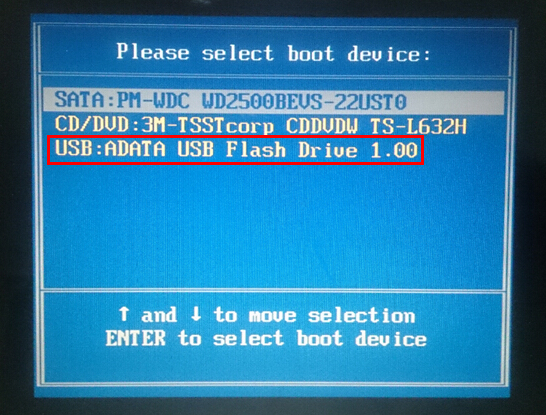
为了方便大家更加直观的了解到自己电脑所对应的启动快捷键是什么,小编在网上对电脑的常见电脑启动快捷键进行整理、分类,将其分为组装机主板,品牌笔记本,品牌台式机,各位可通过图中的介绍进行选择,部分电脑启动快捷键图中如果没有列出大家可通过按下“ESC,F8,F9,F10,F11,F12”等开机启动快捷键进行尝试;如下图所示:
|
组装机主板 |
品牌笔记本 |
品牌台式机 |
|||
|
主板品牌 |
启动按键 |
笔记本品牌 |
启动快按键 |
台式机品牌 |
启动按键 |
|
华硕主板 |
F8 |
联想笔记本 |
F12 |
联想台式机 |
F12 |
|
技嘉主板 |
F12 |
宏基笔记本 |
F12 |
惠普台式机 |
F12 |
|
微星主板 |
F11 |
华硕笔记本 |
ESC |
宏基台式机 |
F12 |
|
映泰主板 |
F9 |
惠普笔记本 |
F9 |
戴尔台式机 |
ESC |
|
梅捷主板 |
ESC或F12 |
联想Thinkpad |
F12 |
神州台式机 |
F12 |
|
七彩虹主板 |
ESC或F11 |
戴尔笔记本 |
F12 |
华硕台式机 |
F8 |
|
华擎主板 |
F11 |
神州笔记本 |
F12 |
方正台式机 |
F12 |
|
斯巴达克主板 |
ESC |
东芝笔记本 |
F12 |
清华同方台式机 |
F12 |
|
昂达主板 |
F11 |
三星笔记本 |
F12 |
海尔台式机 |
F12 |
|
双敏主板 |
ESC |
IBM笔记本 |
F12 |
明基台式机 |
F8 |
|
翔升主板 |
F10 |
富士通笔记本 |
F12 |
|
|
|
精英主板 |
ESC或F11 |
海尔笔记本 |
F12 |
|
|
|
冠盟主板 |
F11或F12 |
方正笔记本 |
F12 |
|
|
|
富士康主板 |
ESC或F12 |
清华同方笔记本 |
F12 |
|
|
|
顶星主板 |
F11或F12 |
微星笔记本 |
F11 |
|
|
|
铭瑄主板 |
ESC |
明基笔记本 |
F9 |
|
|
|
盈通主板 |
F8 |
技嘉笔记本 |
F12 |
|
|
|
捷波主板 |
ESC |
Gateway笔记本 |
F12 |
|
|
|
Intel主板 |
F12 |
eMachines笔记本 |
F12 |
|
|
|
杰微主板 |
ESC或F8 |
索尼笔记本 |
ESC |
|
|
|
致铭主板 |
F12 |
苹果笔记本 |
长按“option”键 |
|
|
|
磐英主板 |
ESC |
|
|
|
|
|
磐正主板 |
ESC |
|
|
|
|
|
冠铭主板 |
F9 |
|
|
|
|
|
其它机型请尝试或参考以上品牌常用启动热键 |
|||||
到此,关于u盘启动盘的使用方法小编就介绍到这里了,有需要的朋友可根据对应的信息查询对应的启动快捷键信息进行u盘启动盘的使用,希望以上所讲解的内容能对刚接触新毛桃u启动盘的朋友有所帮助。
责任编辑:新毛桃:http://www.xinmaotao.net